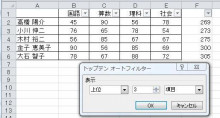つくねは絶品でしたね~
(‐^▽^‐)
ナベがまたうまいらしいのですが、2軒目だったので満腹で食べられませんでした・・・
残念っ(>_<、)
次は1軒目に行こう!と固く心に誓いました。。
…というのはちと大げさですね
(^^ゞ)
さて、暖かい日が続いたと思ったら、雨が降って急に寒くなってきましたね。。
週明けはまた暖かくなるようです。
気温差が激しいためか、周囲はマスク姿の風邪っぴきが増えてきました。
わたしも治ったところなので人のことは言えませんが、体調管理に気をつけましょう。
(^_^)
゚・*:.。..。.:*・゚゚・*:.。..。.:*・゚ ゚・*:.。..。.:*・゚゚・*:.。..。.:*・゚ ゚・*:.。..。.:*・゚゚・*:.。..。.:*・゚
今日はオートフィルターのオプションの一つを説明します。
こんな表↓があったとき、4教科の合計点が高かった人ベスト3と、低かった人ワースト3を簡単に表示させます。
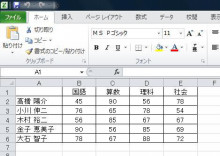
まずは4教科の合計点を出しましょう。
(1)セル範囲B2:F6を範囲選択し、[ホーム]タブ→「編集」グループ内、[オートSUM]ボタンをクリック
「オートSUM」は、SUM関数をワンクリックで出せるだけでなく、このように一気に総計を計算したいときにも便利です。
続けて、オートフィルターを設定します。
(2)B列からF列全体を範囲選択し、[ホーム]タブ→「編集」グループ内、[並べ替えとフィルター]→[フィルター(F)]を選択

(3)F1セルにあるドロップダウンリストから、[数値フィルター(F)]→[トップテン(T)]を選択
(4)[表示]させたい項目を「上位3項目」と選択し、[OK]ボタンをクリック